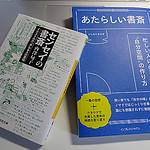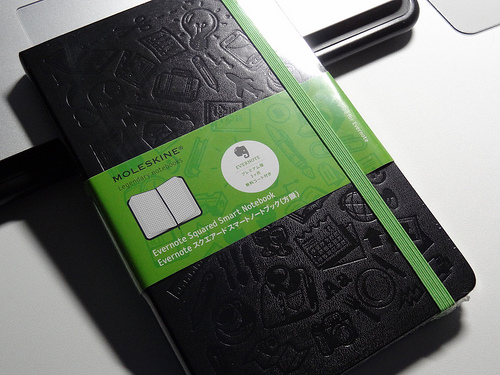
モレスキンを愛用している まさと(@masato_s0125) です。
『Evernote スマートノートブック by Moleskine』が届きました!一週間前に(笑)
忙しくて届いたままダンボール箱を開けずにそのままにしてたんですよ。で、ブログのネタにするために開けました。いやぁ、なんかカッコいいですね!
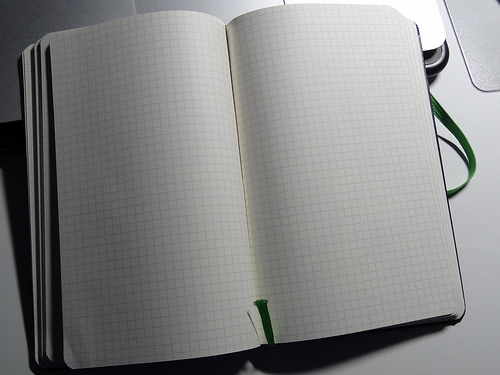
このEvernote(エバーノート)はKING JIM(キングジム)のSHOT NOTE(ショットノート)と同じようにスマートフォンで撮影すれば補正して取り込むことが出来るんです。
購入したのはラージサイズのスクエアード(方眼)なのですが開いてみると、新品にもかかわらず左下に折れたようなシワが全てのページに出来ている。これはちょっとガッカリです。多分製作工程で出来てしまったのだろうと思うが。。。
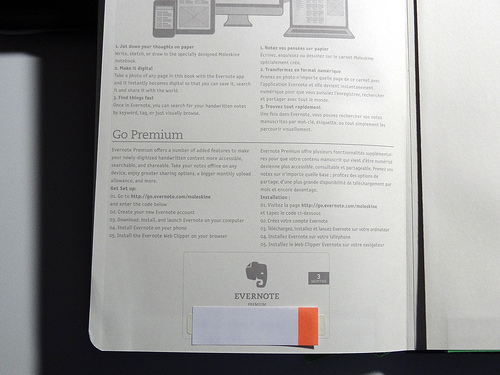
このモレスキンを買うとEvernoteプレミアムアカウント無料クーポン(3カ月分)が付いています。これは非常にありがたいです。3カ月おきにこのモレスキンを買えば使い続けることが出来ますね(笑)
私の場合3カ月で使い切ることは無理です。出来れば6カ月の方が嬉しかったかも。まあ無料でも別に満足しているので問題ないんですけどね。

このモレスキンにはスマートステッカーというシールが付いていて、このシールを貼るとEvernoteに取り込むときに設定されているタグが自動で付きます。

デフォルトでシールのタグが設定されていますが、Evernoteアプリの設定で自分の好きなようにタグを変更することが出来ます。
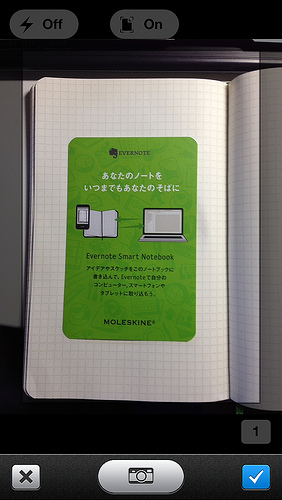
Evernoteアプリを使用して撮影し取り込むことが出来ます。上中央のを「On」にすればノートを取り込むモードになります。
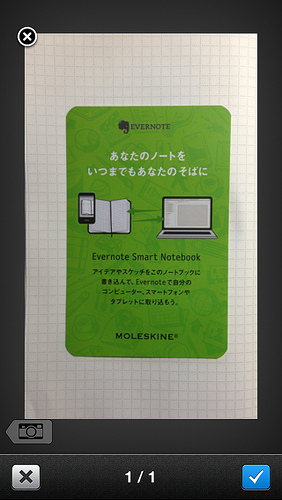
撮影すると不要な部分をトリミングして補正した写真に加工してくれます。

こんな感じに取り込まれます。
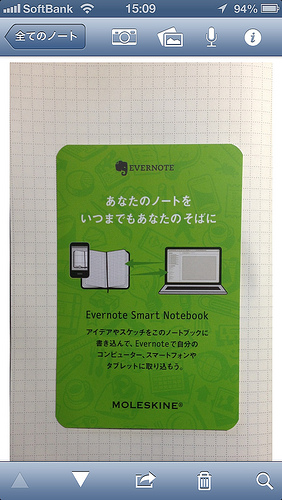
Evernoteアプリではこのように表示されます。
いやぁこれは非常に便利になりました。
今まではほぼ日手帳(オリジナル)をメインにモレスキンはサブで使用していましたが、来年からはモレスキンをメインにして、ほぼ日手帳WEEKSをサブで使用することになりそうです。